
GNOME Shell foi criticado por não ter muitos recursos familiares encontrados no GNOME 2, mas você pode adicioná-los você mesmo com extensões. Se você instalou o GNOME Shell e não gostou, não descarte até tentar algumas extensões.
Se você estiver usando o Ubuntu, confira nosso guia para instalar o GNOME Shell e começar. GNOME Shell é o desktop padrão no Fedora e deve estar disponível na maioria dos repositórios de pacotes da distribuição.
Instalando extensões
Você pode instalar extensões do Site de extensões GNOME com apenas alguns cliques - sem a necessidade de magia de linha de comando.
Para instalar uma extensão, abra sua página e defina o controle deslizante em sua página para “Ativado”. Você será solicitado a confirmar a instalação.
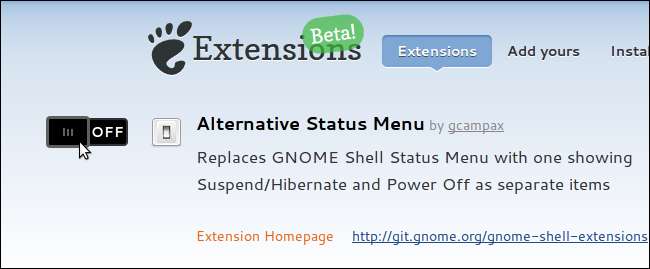
Gerencie suas extensões na guia Extensões instaladas no site Extensões do GNOME.

Suporte para instalação de extensões do site foi adicionado no GNOME 3.2, então você terá que atualizar o GNOME se não puder instalar extensões do site. Yry atualizando para a versão mais recente de sua distribuição Linux favorita para obter facilmente a versão mais recente do GNOME.
Menu de aplicativos
A extensão do Menu de Aplicativos adiciona um menu de Aplicativos do tipo GNOME 2 à barra superior. Com tantos usuários perdendo esse recurso no GNOME 3, não é de se admirar que seja tão popular.
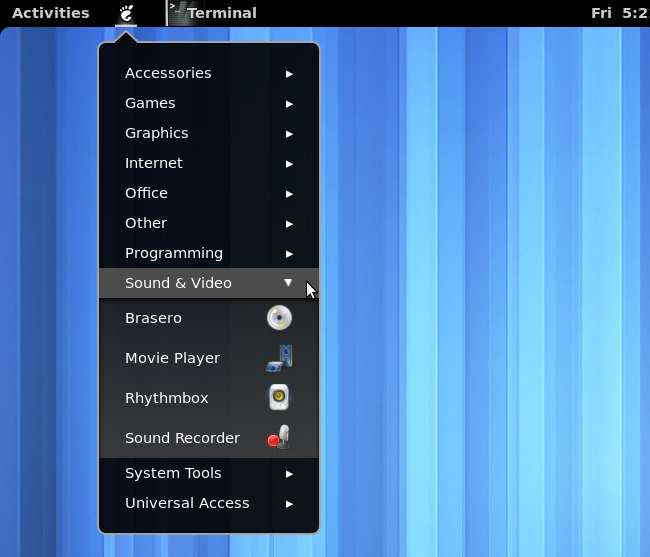
Apesar
A extensão Dock libera o dock de aplicativos da tela Activities e o coloca em sua área de trabalho, permitindo que você inicie novos aplicativos e alterne entre eles a partir de sua área de trabalho.

Indicador de status de lugares
Esta extensão adiciona um menu Locais ao seu painel, permitindo que você abra facilmente diferentes pastas no gerenciador de arquivos do GNOME - restaurando outro recurso do GNOME 2.

Frippery Bottom Panel
Esta extensão adiciona um painel inferior semelhante ao GNOME 2 de volta à sua área de trabalho, completo com um seletor de lista de janelas e alternador de espaço de trabalho. Se você não gosta da maneira do GNOME Shell de fazer as coisas, esta extensão torna o GNOME Shell um pouco mais familiar.

Menu de status alternativo
A extensão do menu de status alternativo substitui o menu de status padrão do GNOME por um que contém a opção Desligar. Embora seja indiscutivelmente o padrão, é um bom exemplo de como as extensões podem compensar as deficiências percebidas do GNOME Shell.

Indicador do Media Player
A extensão Media Player Indicator permite que você controle media players diretamente do painel. Ele funciona exatamente como o recurso semelhante encontrado no desktop Unity do Ubuntu e oferece suporte a Rhythmbox, Banshee, Clementine e outros reprodutores de mídia.
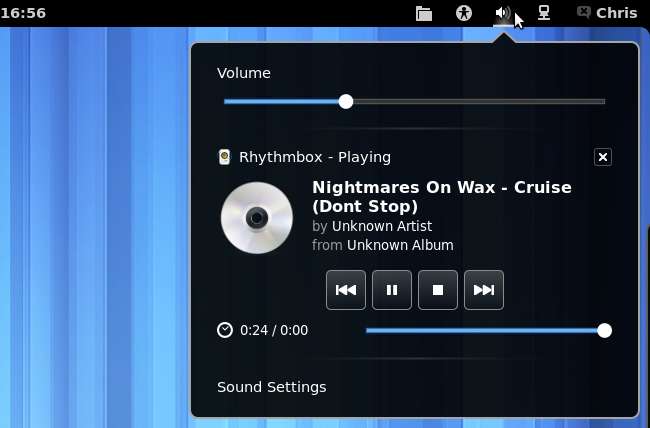
Windows Alt Tab
O comportamento Alt-Tab padrão do GNOME Shell agrupa as janelas em um único ícone de aplicativo e mostra os aplicativos de todos os espaços de trabalho. Esta extensão faz com que o alternador Alt-Tab alterne entre as janelas no espaço de trabalho atual, exibindo um ícone diferente para cada janela.

Indicador de espaço de trabalho
A extensão Indicador de Espaço de Trabalho adiciona um ícone indicador para alternar entre os espaços de trabalho. Você também pode fazer isso na visão geral de Atividades ou com os atalhos de teclado Ctrl-Alt-Seta.

Configurações do painel
Se você estiver usando um netbook ou outro sistema com uma tela pequena, instale a extensão Configurações do painel e configure o painel superior para ocultar automaticamente. O Windows ocupará a tela inteira, aproveitando ao máximo o estado real da tela.
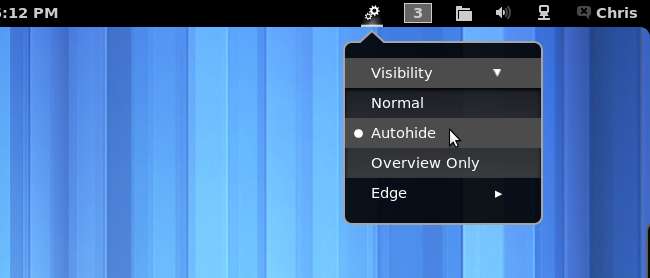
Você também pode mover o painel para a parte inferior da tela com a opção Borda nesta extensão.
Remover acessibilidade
GNOME Shell sempre exibe um ícone de menu de acessibilidade no painel. Este não é necessariamente um padrão ruim - mas se você nunca usa o menu de acessibilidade, talvez queira se livrar dele e reduzir a desordem da interface. A extensão Remover acessibilidade oculta este ícone.

Este é apenas um pequeno instantâneo das muitas extensões disponíveis para GNOME SHell. Sinta-se à vontade para navegar na galeria de extensões e escolher suas favoritas.







